大屏安卓车机导航工程模式密码
车载大屏导航密码:
开发者选项密码7890
扩展设置密码123456
车型设置(车辆配置协议)一定要注意,不懂不要乱调整,会影响车辆功能包括大屏安卓导航车机的面板功能有的会失效,比如音量键,返回键……
关于全景泊车系统密码
按键后输入密码198678进入工程模式
测试密码3604
朗驷全景的密码是654321(我的是这个密码),
分品牌的,一般为4个0,4个6,4个8,1234等,有些则是3386之类的,最好问卖家
图2.4.3左视铺布效果图2.4.4右视铺布效果
步骤1、按键后输入密码198678进入工程模式,如(图2.4.5)。
步骤2、按上下键选择“参数设置”,按OK键进入摄像头(图2.4.6)。
步骤3、按上下键选择“联合标定”后按OK键选择“开”(图2.4.7)。
步骤4、按BACK键返回,再按上下键选择“全景拼接”后按OK键进入(图2.4.8)。
图2.4.5工程模式图2.4.6参数设置图2.4.7摄像头图2.4.8全景拼接菜单
需看到前
后的方格
布。
需看到前
后的方格
布。
步骤5、选择“车长”并输入车长(AC的长度),选择“车宽”并输入车宽(AB的长度),完成输入后,左右格子数默认150CM,可以根据实际调试效果进行更改,再选择“拼接”并按OK确认。OK确认成功后,调试界会显示“正在执行”,系统在10秒内即可完成拼接,界面将跳出工程模式并显示实景图,如(图2.4.9):
图2.4.9 拼接完成后
注意:调试完成后,务必在用户设置设置时间,否则将影响产品的功能使用。
2.1.5) 更换摄像头
当摄像头出现故障时,更换故障摄像头,重复1-4的调试步骤。
2.1.6) 异常情况
当环境因素导致联合标定调试出的效果达不到最佳的效果时,需要手动对摄像头进行定参:
按键,输入198678,进入工程模式(图2.6.1)
选择参数设置后,再选择摄像头(图2.6.2)。
选择需要定参的摄像头(图2.6.3)
进入后根据(图 2.6.4)进行定参,定参方格布尽量靠近显示画面,尽量占整个显示画面的二分之一。
图2.6.1 图2.6.2 图2.6.3 图2.6.4
摆好图片后,按OK键确认,等待5秒左右(图2.6.5),成功后返回摄像头选择界面,否则提示失败。
定好参后,重新调试,参数设置-摄像头-联合标定默认为关(图2.6.6),请不要选择打开,否则影响最终的调试效果。
图2.6.5 图2.6.6
本产品的安装、调试请联系相关技术人员。
2.2) 打开画面
本系统可提供如下几种方式调出画面供您观察车周环境。
①挂倒档②打左(或右)转向信号灯 (前提是在用户设置选项中设置“转向启动”“开”的功能。) ③按下遥控器红色键④双击“危险信号灯”按键
2.3) 关闭画面
在非倒档状态下,如下几种方式可关闭全景画面。
①超过系统设置的时间(默认30秒)②左(或右)转向信号取消时(前提
是画面的打开是由左(或右)转向信号开启的)③按下遥控器红色键④双击“危险信号灯”按键
2.4) 查看行车记录
通过遥控器“OK”按键进入“设置”界面,选择”行车记录”项(在行车记录界面进行设置或使用)
3) 基本操作
3.1) 了解系统交互组件
3.1.1) 遥控器
可用于在非倒车状态下画面的开、关
~数字键在安装调试时使用,具
体参***关说明书或者联系经销商或销售人
员。
暂不使用。
显示版本信息
退出或者返回上一级目录。
进入工程调试界面。在安装调试时使
用,具体参***关说明书或者联系经销商或
销售人员。
可对单视图前、后、左、右进行切
换。
进入用户设置菜单或对设置进行确认
保存,或用于行车记录相关功能
进入用户设置菜单后进行上、下
切换。
对用户设置项进行结果选择,或
用于视频回放。
3.2) 用户操作界面指南 3.2.1) 遥控界面操作
按遥控器的
(或
)可实现菜单项的切换,按遥控器的按键选中黄色显示的菜
单项,若有下级菜单则进入下一级菜单;若无下级菜单则对选中设置项进行设置,按遥控器
的或
按键改变选中设置项的值,设置完成按遥控器的按键确认设置;若选中
设置项为“退出”或“返回”则退出菜单或返回上一级菜单。
3.2.2) 显示界面操作
①明亮度
在全景视频显示时按遥控器的按键
将出现此界面。在对此菜单及所有子菜单
进行操作时,若超过10秒内未做进一步的
操作,菜单界面会自动消失。
1.亮度(调节视频输出的亮度。数值范围为0~100,默认50。)
2.对比度(调节视频输出中摄像头部分的对比度。数值范围为0~100,默认50。)
3.色度(调节视频输出中摄像头部分的色度。数值范围为0~100,默认50。)
4.饱和度(调节视频输出中摄像头部分的饱和度。数值范围为0~100,默认50。)
很抱歉,该主帖尚未满足精华帖15张图片要求,不能予以精华,更多精华标准点击此处查看
修改主帖
内容系网友发布,涉及安全和抄袭问题属于网友个人行为,不代表汽车之家观点,可联系客服删除。
举报
回复
 游客
游客










